1、首先我们将【回收站】和【此电脑】都固定到开始屏幕中(用以比较【回收站】和【此电脑】图标固定到任务栏的方法不同)。
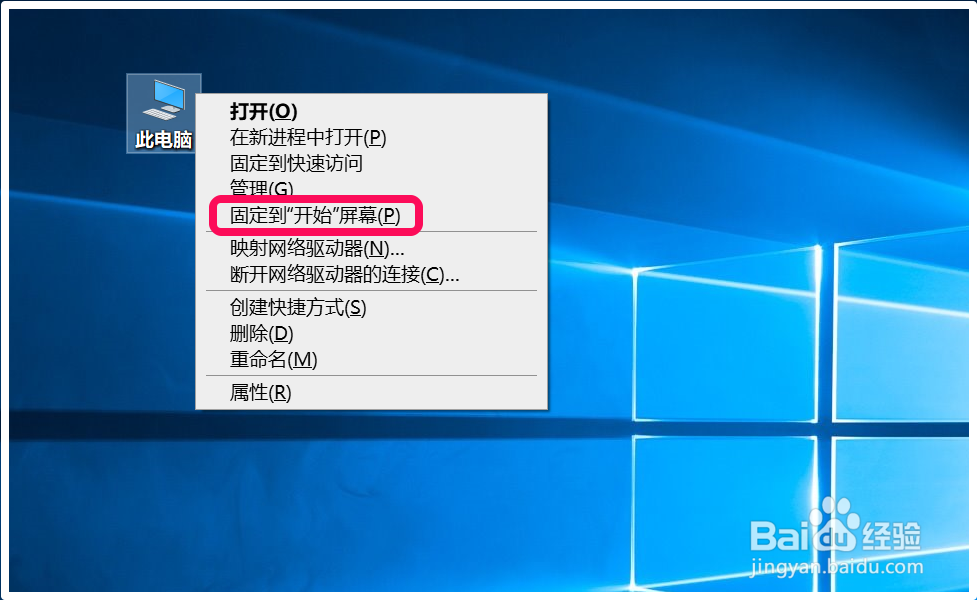
2、在开始屏幕中右键点击【回收站】 - 更多:二级菜单中只有 打开文件位置;

3、在开始屏幕中右键点击【此电脑】 - 更多 - 二级菜单中有:固定到任务栏、管理、属性...等;点击 固定到任务栏 即可将【此电脑】固定到任务栏中。所以,我们不能采用同样的方法将田肖倦娄【回收站】固定到任务栏中。
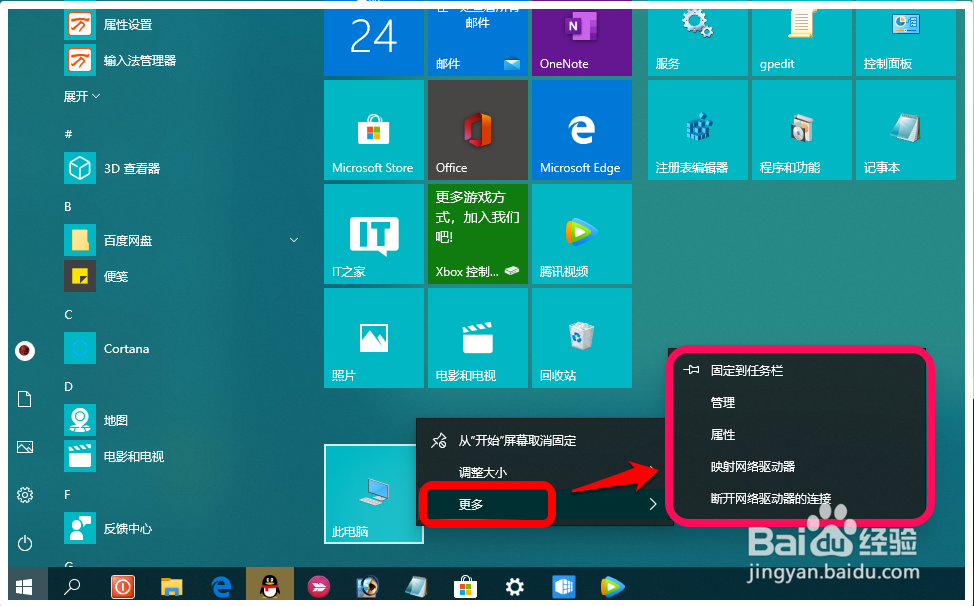
4、Windows 10将回收站固定到任务栏的方法方法一:从 回收站 文件位置固定到逻晶诚湮任务栏在开始屏幕中右键点击 回收站 - 更多 - 打开文件位置(从桌面上的回收站 - 属性,不能打开文件位置);

5、在打开的窗口中,我们右键点击:回收站 - 固定到任务栏(K),即可将回收站图标固定到任务栏中。
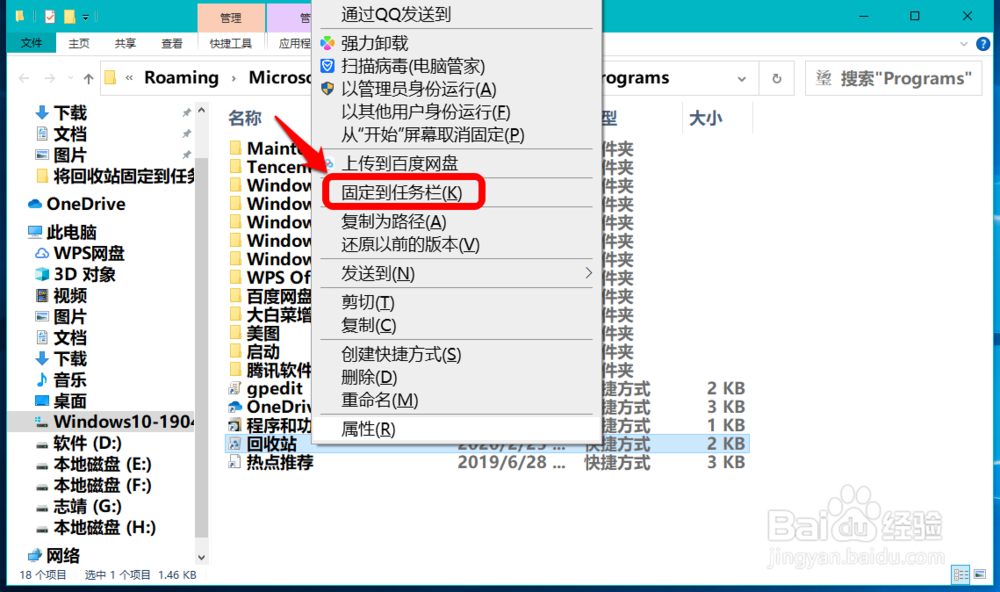
6、方法二:制作一个回收站的快捷方式图标,再将其拖放到任务栏中。右键点击系统桌面空白处 - 新建 - 快捷方式;
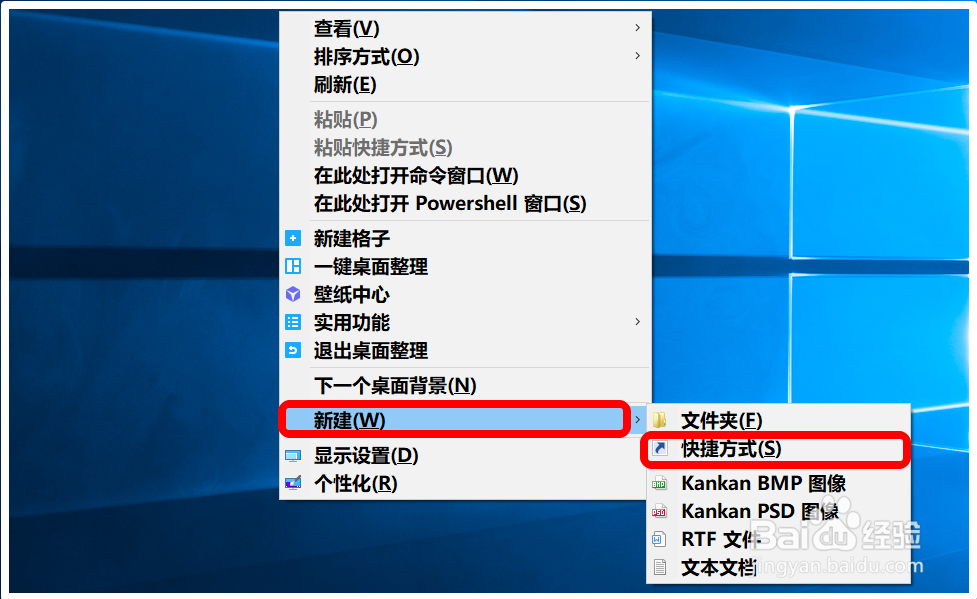
7、在 创建快捷方式 -【请键入对象的位置】中输入以下内容:explorer.exe shell:RecycleBinFolder ,点击:下一步;
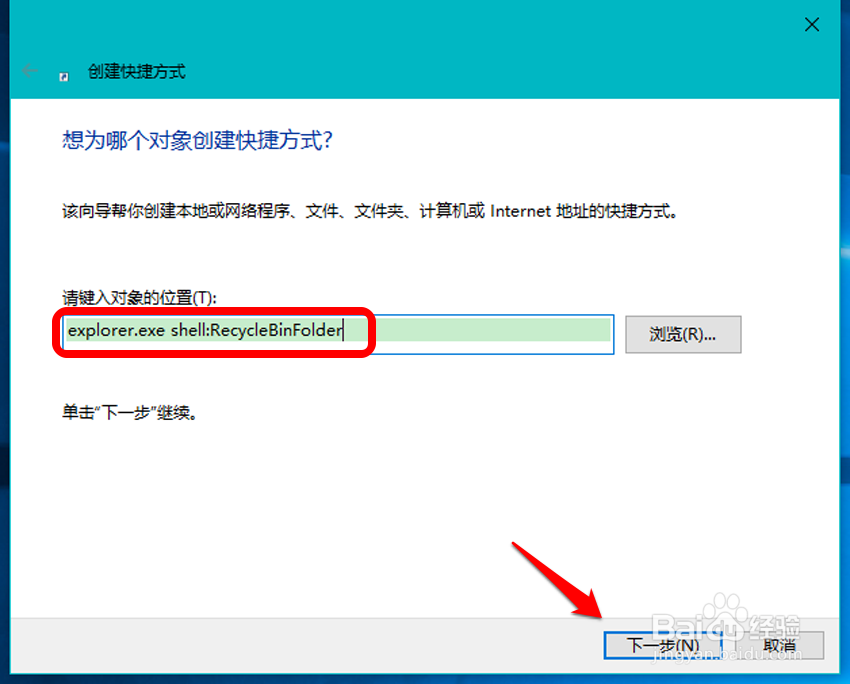
8、在 创建快捷方式 -【键入该快捷方式的名称】中输入:回收站,再点击下一步;
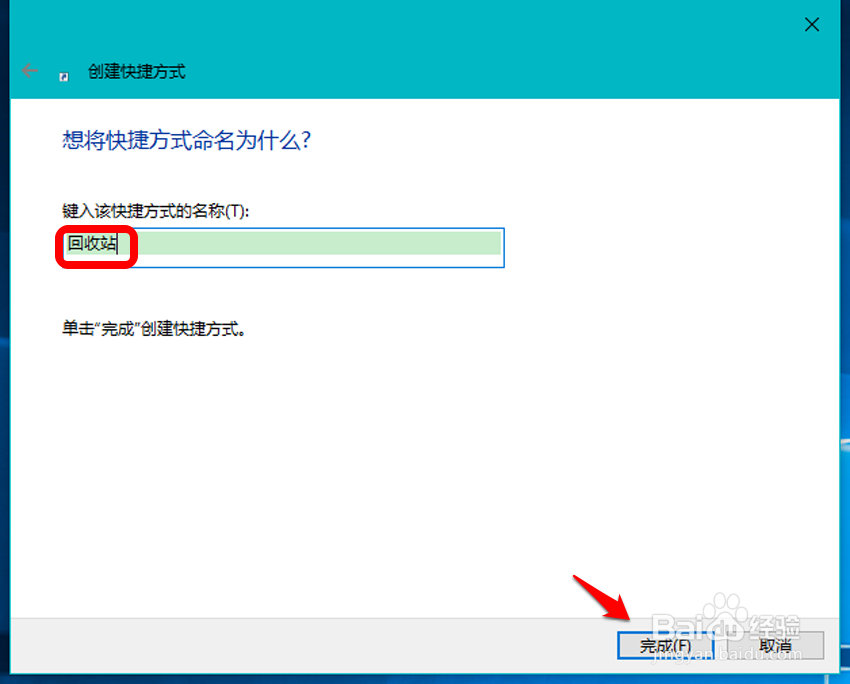
9、此时在系统桌面上可以看到一个【回收站】的资源管理器图标,右键点击这个图标 - 属性 - 更改图标;
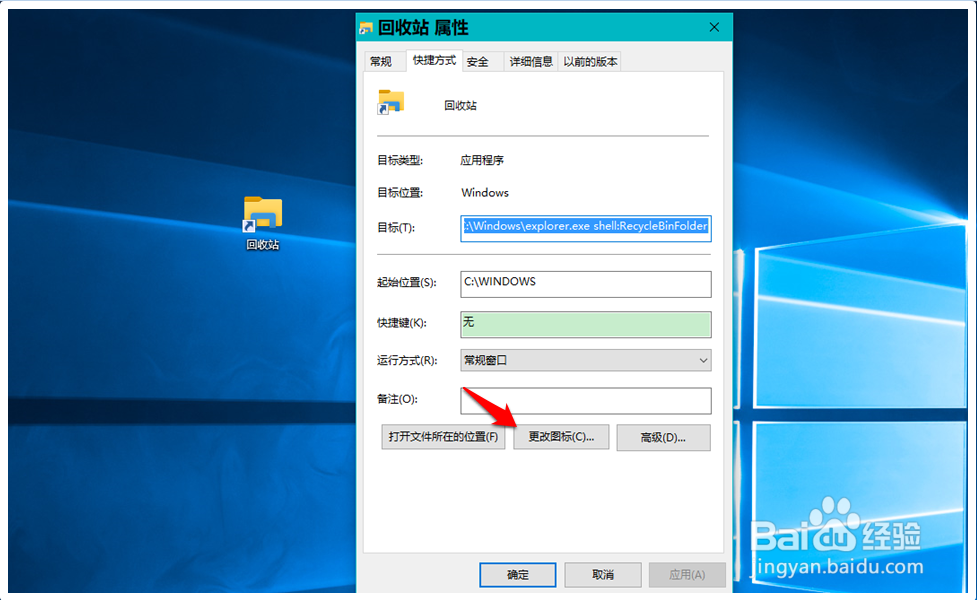
10、但在打开的更改图标窗口中,没有看到 回收站 图标;
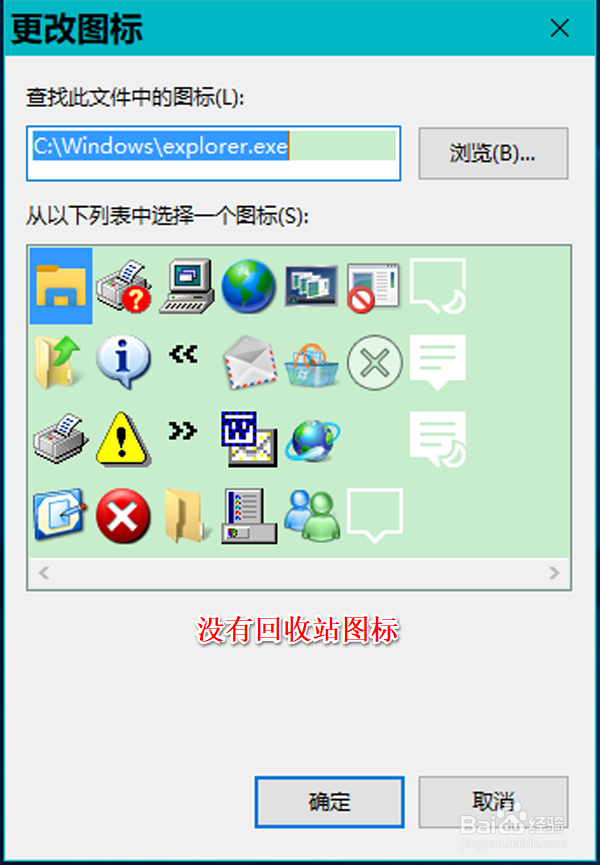
11、我们在 查找此文件中的图标(L)下的小长框中输入:%SystemRoot%\system32\imageres.dll,再点击:确定,加载 imageres.dll 动态链接库文件;
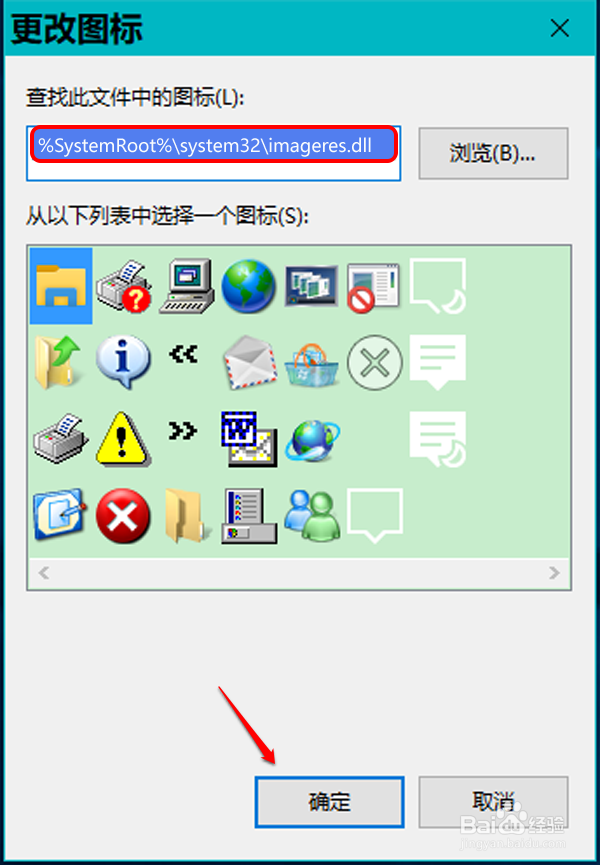
12、回到 回收站 属性窗口,我们再点击:更改图标;
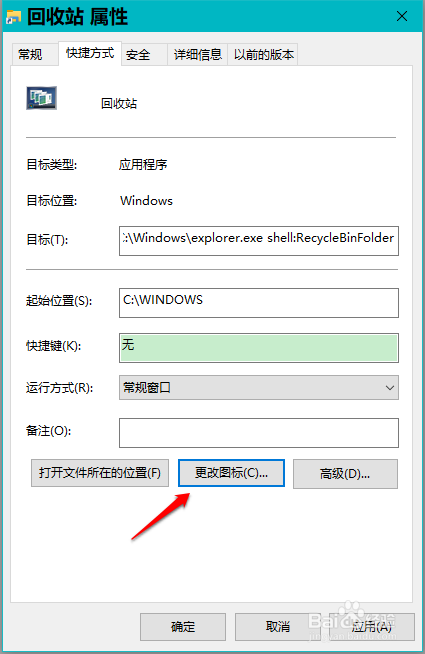
13、在更改图标窗口中选择【回收站】图标后,点击:确定;
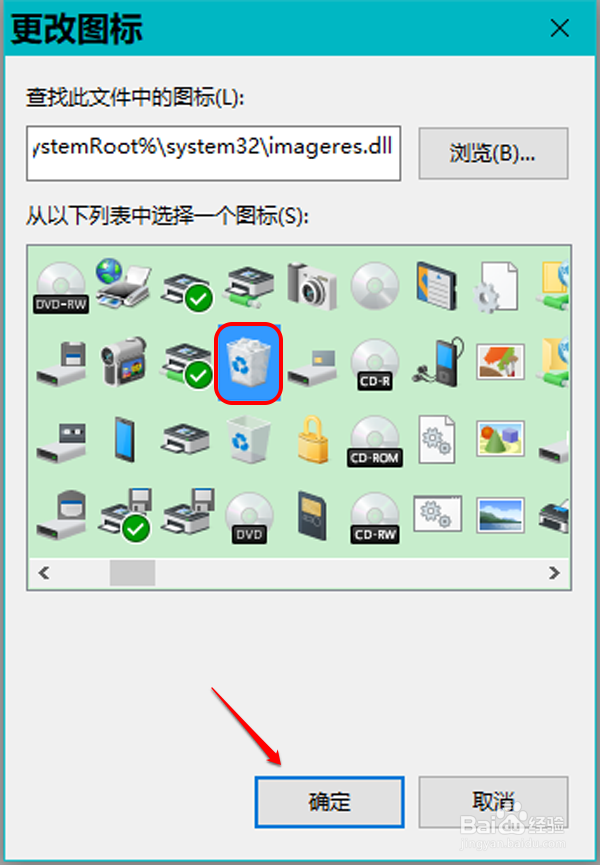
14、回到 回收站 属性窗口,我们点击:应用 - 确定,退出 回收站 属性窗口。
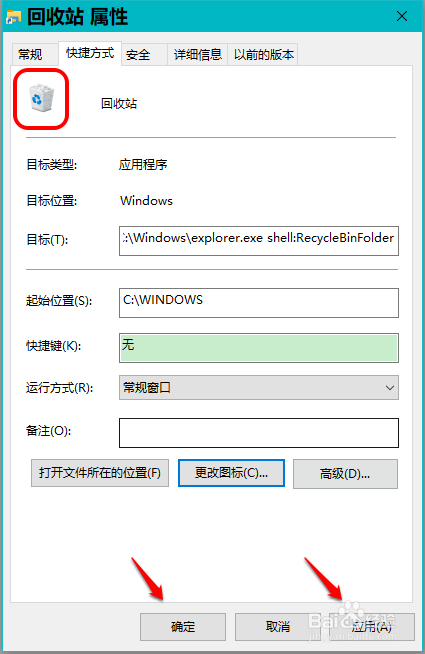
15、回到系统桌面上,我们就可以看到一个【回收站】快捷方式图标文件,我们点击此图标并按住鼠标左键将图标拖放到任务栏,便可以将【回收站】固定到任务栏了。
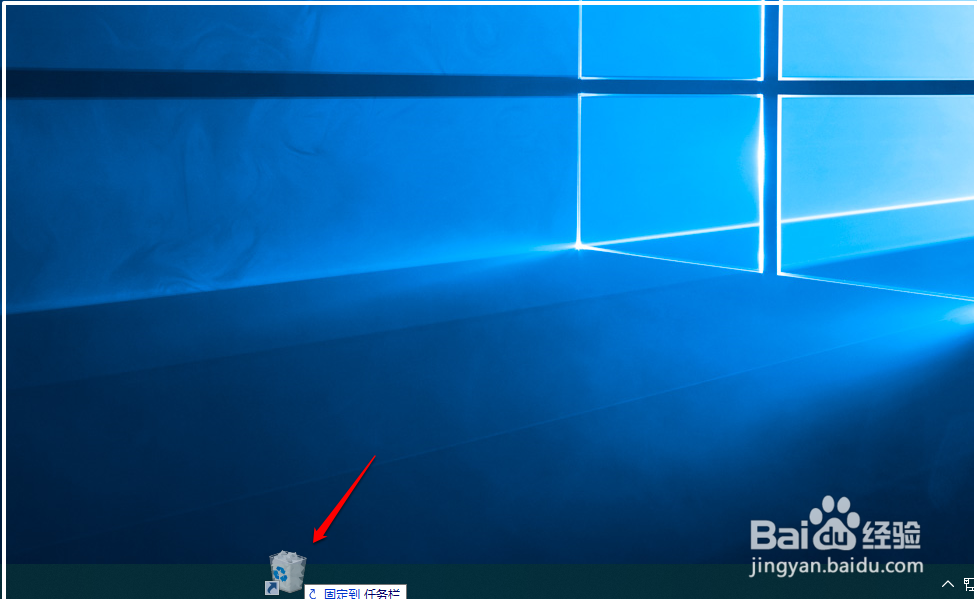
16、如需要将【回收站】图标从任务栏移除,只需要右键点击图标 - 从任务栏取消固定 就可以了。
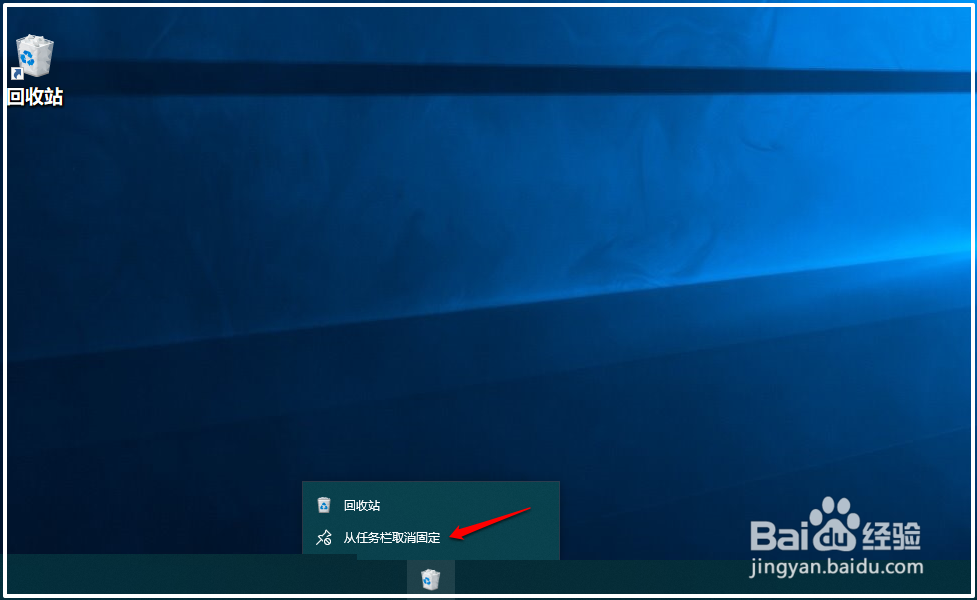
17、以上即:Windows 10将回收站固定到任务栏的方法,供需要的朋友们参考。
